以前書いたタイトルの内容が参考サイトの紹介だったので、
自身が実際に行った手順をメモメモ。
環境***
macOS Sierra 10.12.6
virtualBox 5.1.28 r117968
centOS 7
※centOSのisoはminimalを使用しました。
*********
まずは、virtualboxで新しい仮想マシンを作成してcentOSをインストール。
インストールが完了したら、いったん仮想マシンを停止し、ssh接続の準備。
virtualbox → 環境設定 → ネットワーク → ホストオンリーネットワーク
それで、vboxnet()をダブルクリック。
すると、IPアドレスが出てくるので、とりあえず確認。
先ほどcentOSをインストールした仮想マシンの設定を変更するために、virtualboxマネージャーで
設定 → ネットワーク アダプター2
ネットワークアダプターを有効化にチェックを付けて、プルダウンのホストオンリーネットワークを選択。名前は前に確認したvboxnet()。
ちなみにプルダウンで他にもアダプターが色々ありますが、それぞれの意味や役割については以下の記事がわかりやすかったです。
Virtual Boxのネットワーク設定 - ぐ~だらびより。
ネットワークアダプターの設定が完了したら、仮想マシンを立ち上げる。
rootでログインしてNetworkManagerのコマンド
nmtui
上記のコマンドを入力すると以下の画面が出てくる。
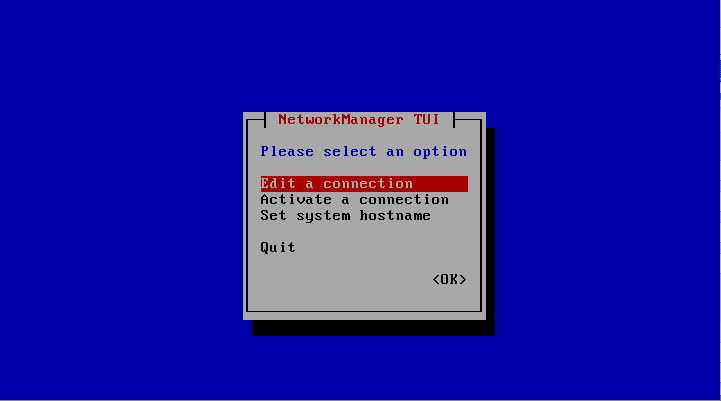
edit a connectionを選択。
まずはNATの設定をするため
次の画面ではenp0s3(NATのアダプタ)を選択した状態で、edit...を実行。
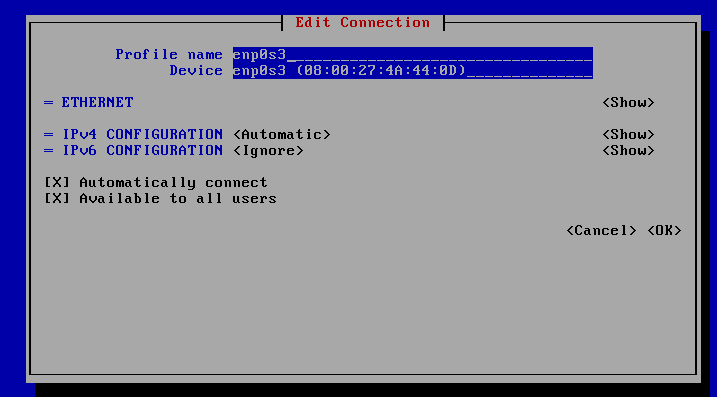
上記の画面が出てきて、デフォルトだと IPv6 CONFIGURATION がAutomaticになっているのでIgnoreに変更して、Automatically connectにチェックを付ける。
次にホストオンリーアダプタを設定するために
enp0s3(NATのアダプタ)を選択した画面と同じ列にいたもう一つのアダプタを選択し、edit...。
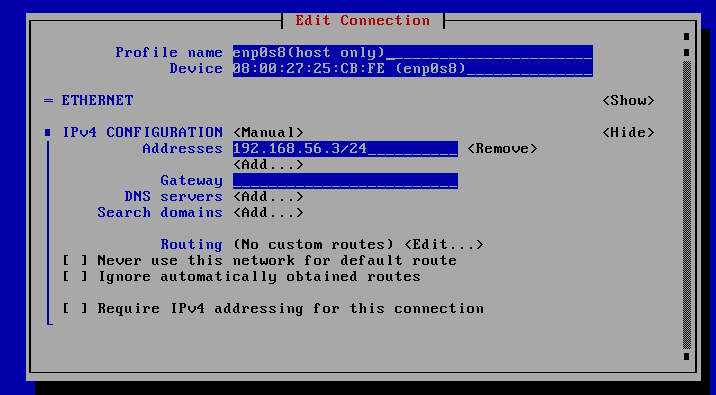
profile nameを変更して、IPアドレスを設定しましょう。
前に確認したIPアドレス以外の値にしましょう。(192.168.56.1以外なはず)
(たぶん、192.168.56.XX)みたいになるはず、、、
編集が終了したら、 back → quitでNetworkManagerを終了して
以下のコマンドを実行。
systemctl restart network
それで、Macの方から
ssh root@192.168.56.XX
でssh接続できるはず。
参考サイト
marimomemo.hatenablog.jp